GoogleChromeの起動画面の設定を変えても、新しいタブを開くと、よく閲覧するwebサイトのサムネイルが表示される。
サムネイルから、そのサイトにアクセスできてしまうのだが、はっきり言って有難迷惑な機能だ!
何とか、新しいタブを開いたときのウェブサイトのサムネイルを非表示にしたい。
拡張機能を使ってみる
GoogleChromeの拡張機能で、何とかならないか?
と思ったが、どういう言葉で検索したらよいのかわからない。
とりあえず、「新しい タブ」で検索してみた。
目的に合いそうなものが出てきた。
新しいタブウェブサイトのURLチェンジャー
新しいタブでカスタムWebページまたはURLを読み込みます。このChrome拡張機能を使用すると、Gmail、Facebook、Twitter、または任意のウェブページやファイルに新しいタブリダイレクトを設定できます。
では、こいつをインストールしてみよう。
ほかにも
「Empty New Tab Page」
起動時や、新しいタブ画面が表示される時の画面表示を空白ページで表示する拡張機能。「New Tab Redirect 」
Chromeの起動時や新しいタブを開いたときに指定したページにリダイレクトさせる(指定したページを開く拡張機能)拡張機能。
なんてのがあるらしい。
「新しいタブウェブサイトのURLチェンジャー」をインストール
1.〔Chromeに追加〕を押す。
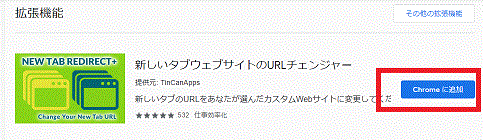
[Chromeに追加-拡張機能-Chrome]
2.〔拡張機能を追加〕を押す。
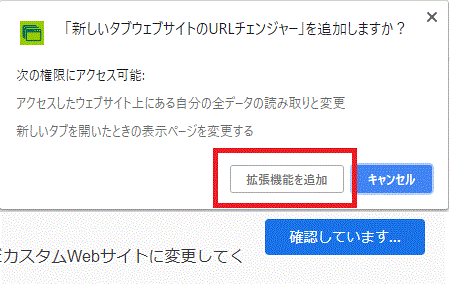
[〔拡張機能を追加〕を押す-Chromeに追加-拡張機能-Chrome]
3.拡張機能が追加された。
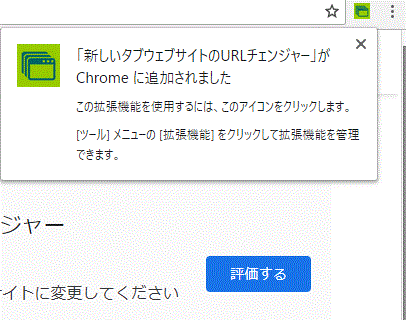
[拡張機能が追加された-拡張機能-Chrome]
「新しいタブウェブサイトのURLチェンジャー」の使い方
1.「新しいタブウェブサイトのURLチェンジャー」のアイコンを押す。
2.「Choose a Popular URL」の▼を押す
![「新しいタブウェブサイトのURLチェンジャー」のアイコンを押す⇒「Choose a Popular URL]-拡張機能-Chrome](https://freesoft.0hs.org/wp-content/uploads/2018/09/50e91d87d6a34159d77930b23883b46d.gif)
[「新しいタブウェブサイトのURLチェンジャー」のアイコンを押す⇒「Choose a Popular URL」の▼を押す-拡張機能-Chrome]
3.新しいタブを開いたときに表示されるウェブサイトの候補がいくつか出てくるので、選択する。
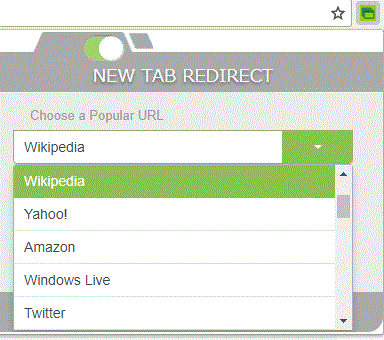
[新しいタブに表示したいサイトの候補を選ぶ-「新しいタブウェブサイトのURLチェンジャー」-拡張機能-Chrome]
3.〔Save〕を押す。
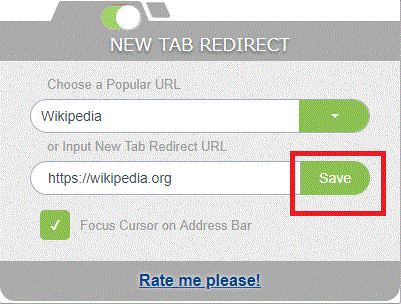
[〔Save〕を押す-「新しいタブウェブサイトのURLチェンジャー」-拡張機能-Chrome]
4.新しいタブを開くと、確認画面が出てくるので「変更を保持」を押す。
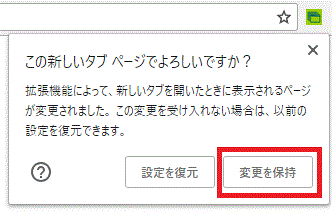
[tabページが設定された-拡張機能-Chrome]
「新しいタブウェブサイトのURLチェンジャー」の新しいタブ候補以外のサイトを利用したい場合
「新しいタブウェブサイトのURLチェンジャー」には、新しいタブを開いたときに表示される候補が用意されている。
しかし、中には、希望するサイトがない場合も。
候補に表示したいサイトがない場合は、
1.「or Input New Tab Redirect URL」の下のボックスにGoogleChromeを開いたときに表示させたいサイトのURLを記入。
2.〔Save〕を押す。
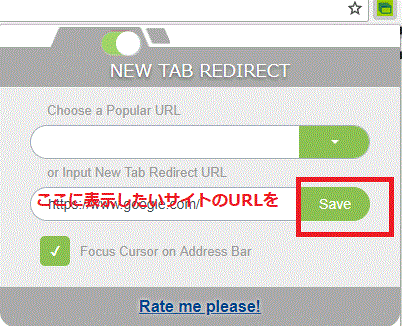
[新しいタブに表示したい候補がない場合⇒or Input New Tab Redirect URLに表示したいサイトのURLを記入する-「新しいタブウェブサイトのURLチェンジャー」-拡張機能-Chrome]
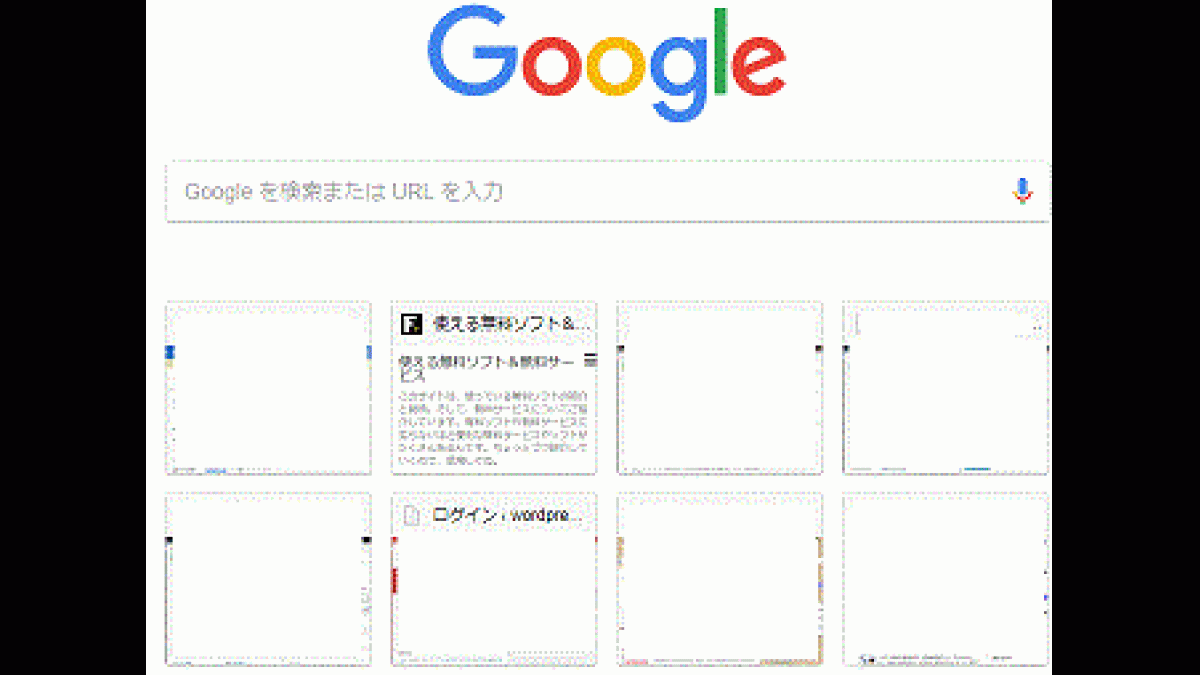


コメント